Win10升级Th2后如何退回?
发布时间:2017-04-06 21:44:35 浏览数:
Win10 Th2在发布后很多Win10用户都通过windows更新升级到Win10 Th2不过由于各方面的原因,兼容性,习惯,未知问题等想要回到原来的系统,那么有没有什么方法呢?
Win10系统的回退功能,可以很好的解决这个问题。
Win10系统的回退功能,可以很好的解决这个问题。
1、开始---设置---更新和恢复---回退到较早的版本;
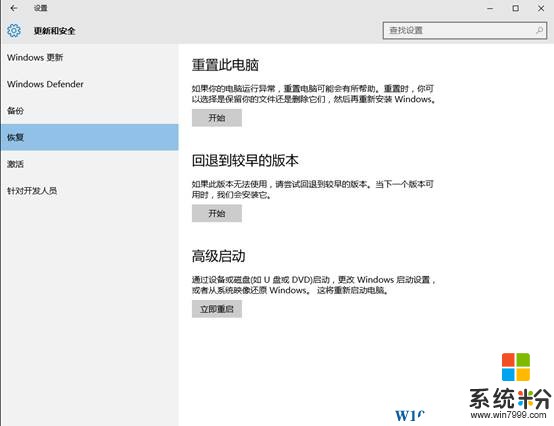
2、选择:回退到较早的版本;
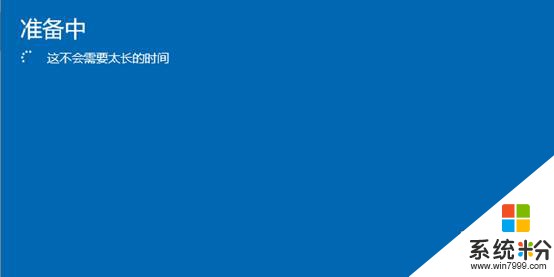
3、稍等片刻提示:你为何要回退(多选);
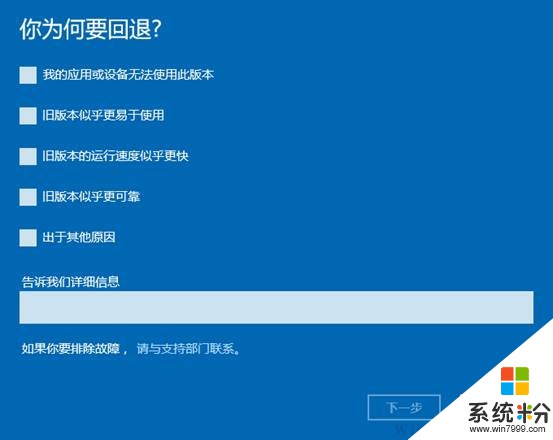
4、稍后提示:要检查更新吗?(点击”检查更新“会跳转到”Windows更新“的界面)
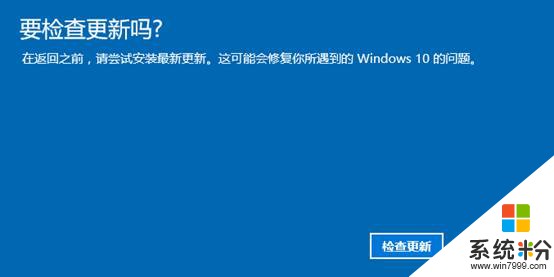
5、选择“不,谢谢”;(提醒个别程序可能需要重新安装,数据最后进行备份)
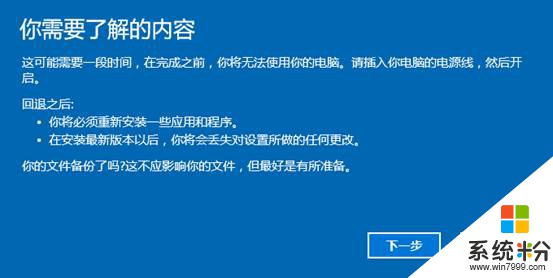
6、提示:不要被锁定;
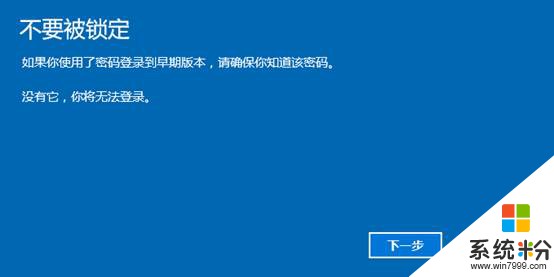
7、感谢你试用此版本;
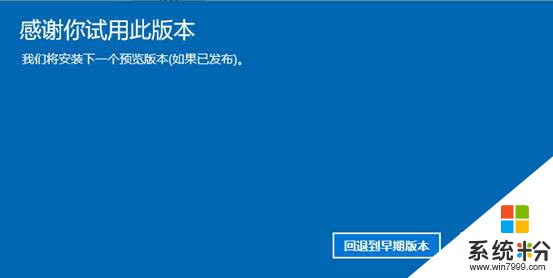
8、点击“回退到早期版本“电脑自动重新启动;
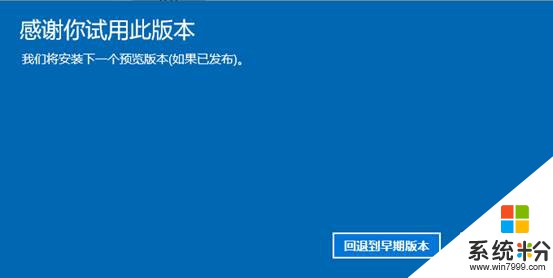
9、重启提示;
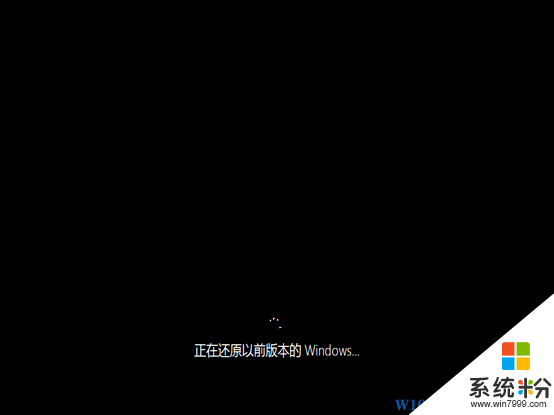
10、回退的时间快慢和电脑配置等因素有一定的关系,小编测试为10分钟左右!